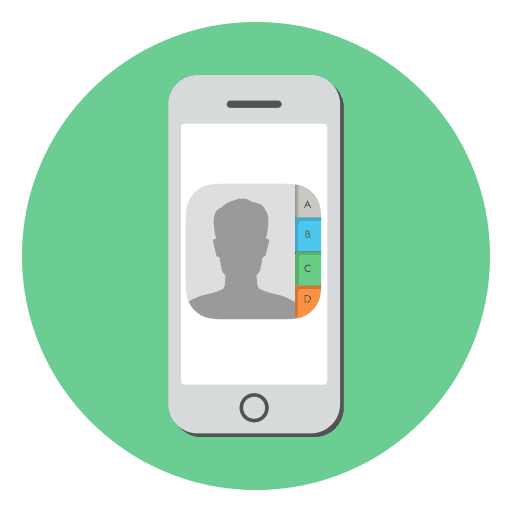چگونگی بازگشایی مخاطبین در iPhone
آیفون، اول از همه، یک تلفن است، به عنوان مثال، هدف اصلی آن برقراری تماس ها و کار با مخاطبین است. امروز ما شرایط را در زمانی که نیاز به بازگرداندن مخاطبین در iPhone دارید، در نظر بگیرید.
ما مخاطبین را در آی فون بازیابی می کنیم
اگر از یک آی فون به دیگری تغییر کرده اید، به طور معمول می توانید به راحتی تماس های از دست رفته را بازیابی کنید (با توجه به اینکه قبلا یک نسخه پشتیبان تهیه کرده اید iTunes یا iCloud) این کار پیچیده است اگر دفترچه تلفن در جریان کار با گوشی هوشمند پاک شود.
جزئیات بیشتر: چگونه پشتیبان گیری از آیفون
روش 1: پشتیبان گیری
پشتیبان گیری یکی از روش های مؤثر ذخیره اطلاعات مهم ایجاد شده در iPhone است و در صورت لزوم بازگرداندن آن بر روی دستگاه است. آی فون از دو نوع پشتیبان پشتیبانی می کند - از طریق ذخیره سازی ابر iCloud و استفاده از iTunes.
- برای اولین بار باید بررسی کنید که آیا مخاطبین شما در حساب iCloud شما ذخیره می شوند (اگر بله، سخت است که آنها را بازگردانیم). برای انجام این کار، بروید وب سایت iCloud و سپس با آدرس ایمیل و رمز عبور خود وارد شوید.
- بعد از ورود به سیستم، بخش "مخاطبین" را باز کنید .
- دفتر تلفن شما بر روی صفحه ظاهر می شود. اگر تمام مخاطبین در iCloud در جای خود قرار داشته باشند اما در گوشی های هوشمند وجود ندارد، به احتمال زیاد همگام سازی بر روی آن فعال نیست.
- برای فعال کردن همگام سازی، تنظیمات را روی iPhone باز کنید و به بخش مدیریت حساب خود بروید.
- "iCloud" را انتخاب کنید در پنجره ای که باز می شود، زدن کلید نزدیک پارامتر «مخاطبین» را به موقعیت فعال تبدیل کنید. برای تنظیمات همگام سازی جدید برای تأیید، منتظر بمانید.
- اگر شما برای هماهنگ سازی از iCloud استفاده نمی کنید، اما با استفاده از کامپیوتر با iTunes نصب شده، می توانید دفترچه تلفن را به صورت زیر بازگردانید. راه اندازی iTunes و سپس آی فون خود را با استفاده از Wi-Fi همگام سازی و یا کابل USB اصلی جفت کنید. هنگامی که برنامه آیفون را تشخیص می دهد، آیکون گوشی هوشمند را در گوشه بالا سمت چپ انتخاب کنید.
- در سمت چپ، به برگه "Overview" بروید. در سمت راست، در بلوک Backup copies ، بر روی دکمه "Restore from copy" کلیک کنید، و سپس اگر چندین کپی وجود داشته باشد، یک مورد مناسب را انتخاب کنید (در این حالت، این پارامتر غیر فعال است، زیرا فایل ها بر روی کامپیوتر ذخیره نمی شوند، بلکه در iCloud).
- فرایند بازیابی را شروع کنید و سپس منتظر بمانید تا پایان یابد. اگر پشتیبان را در جایی که مخاطبین ذخیره شده انتخاب کنید، آنها دوباره روی گوشی هوشمند ظاهر می شوند.
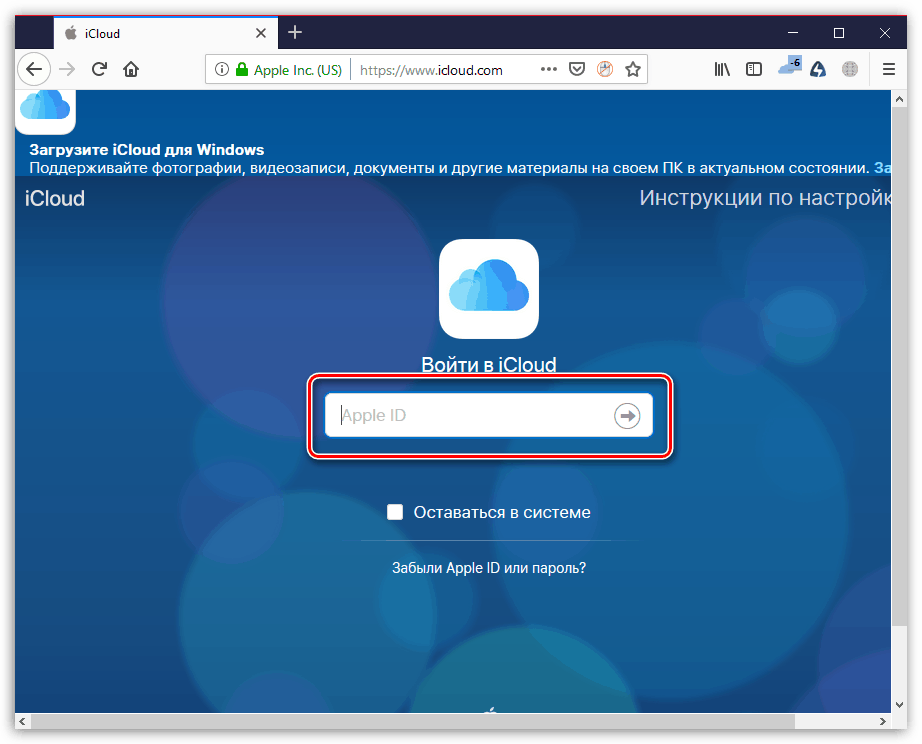
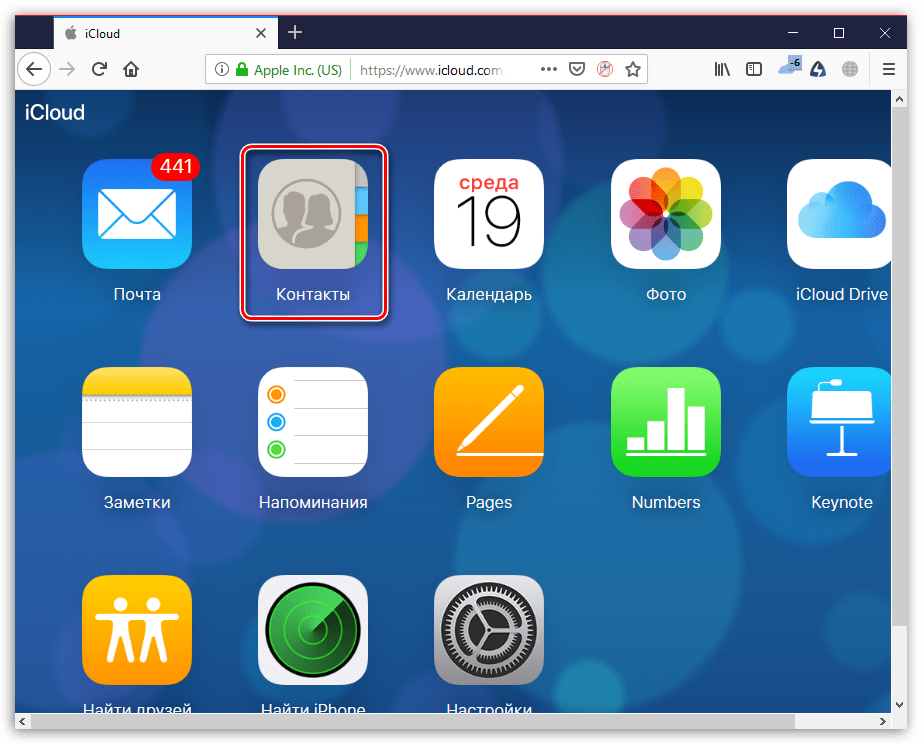
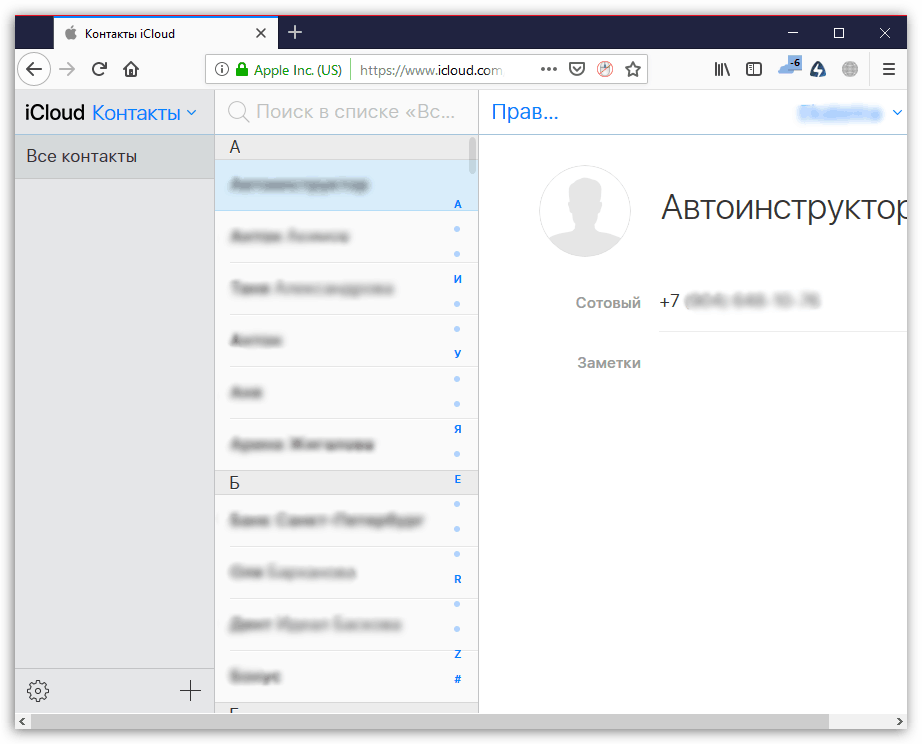
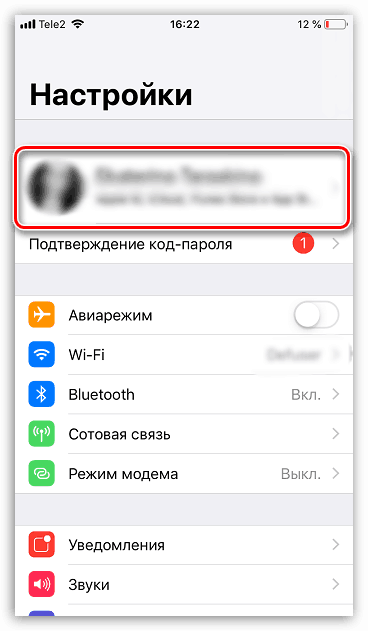
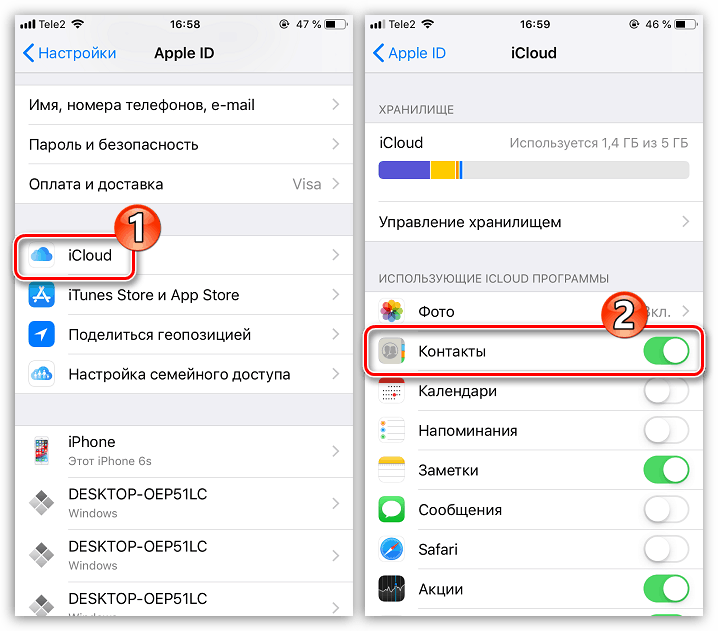
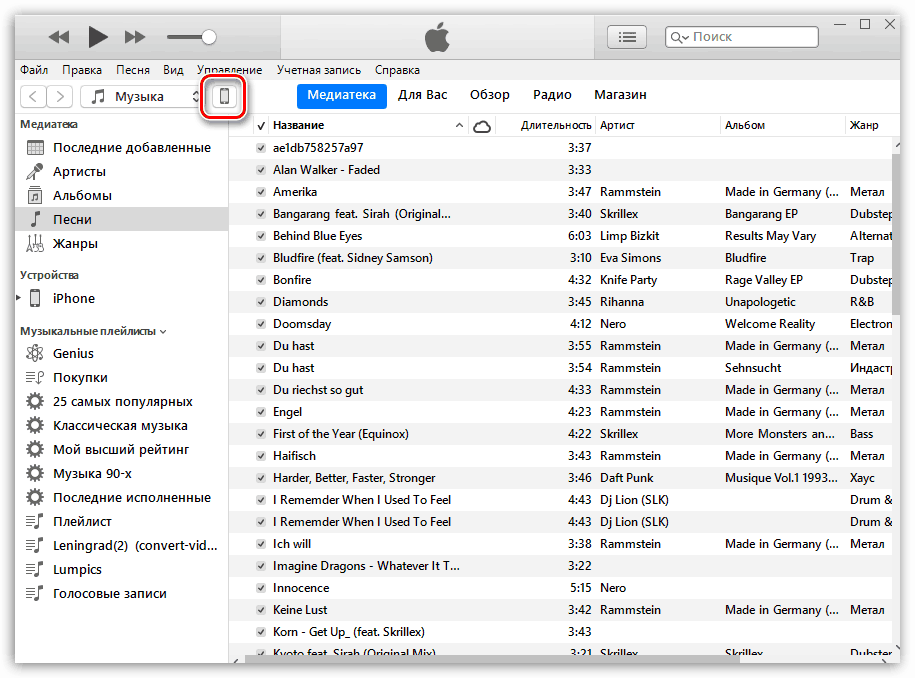
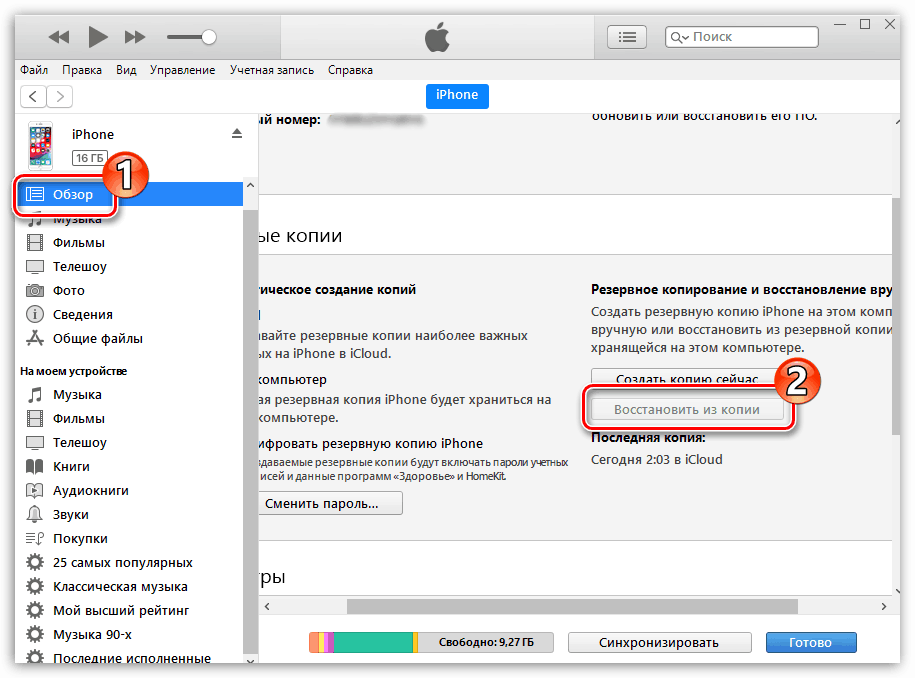
روش 2: گوگل
اغلب کاربران فروشگاه ها را در سایر سرویس ها، مانند گوگل، ذخیره می کنند. اگر اولین راه برای انجام بازیابی نتواند انجام شود، می توانید سعی کنید از سرویس های شخص ثالث استفاده کنید، اما فقط اگر لیست مخاطب قبلا در آن ذخیره شده باشد.
- به صفحه مجوز گوگل و وارد حساب کاربری خود شوید. قسمت مشخصات را باز کنید: در گوشه سمت راست بالا، روی نماد خود کلیک کنید، سپس دکمه «حساب Google» را انتخاب کنید.
- در پنجره بعدی، روی دکمه "مدیریت داده ها و شخصی سازی" کلیک کنید.
- "برو به داشبورد Google" را انتخاب کنید .
- بخش "مخاطبین" را پیدا کرده و روی آن کلیک کنید تا یک منوی اضافی نمایش داده شود. برای صادرات دفترچه تلفن، روی نماد با سه نقطه کلیک کنید.
- دکمه با تعداد مخاطبین را انتخاب کنید.
- در سمت چپ، با فشار دادن دکمه با سه نوار، منوی اضافی را باز کنید.
- یک لیست ظاهر خواهد شد که در آن شما باید دکمه "بیشتر" را انتخاب کنید و سپس "صادرات" .
- علامت گذاری فرمت "vCard" و سپس فرآیند ذخیره مخاطبین را با کلیک روی دکمه "Export" شروع کنید.
- تایید ذخیره فایل.
- اطلاعات تماس برای آی فون وارد شده است. ساده ترین راه برای انجام این کار با کمک Aiclaud است. برای انجام این کار، بروید صفحه Aiclaud در صورت لزوم، وارد سیستم شوید و سپس بخش را با مخاطبین گسترش دهید.
- در گوشه پایین سمت چپ، روی آیکون یک دنده کلیک کنید، سپس دکمه وارد کردن کارت را وارد کنید.
- پنجره "Explorer" بر روی صفحه باز می شود، که در آن شما فقط باید فایل را که قبلا از طریق Google ذخیره کرده اید انتخاب کنید.
- اطمینان حاصل کنید که همگام سازی گوشی تلفن بر روی آی فون فعال است. برای انجام این کار، تنظیمات را باز کرده و منوی حساب Apple ID خود را انتخاب کنید.
- در پنجره بعدی، بخش "iCloud" را باز کنید . در صورت لزوم، فعال کردن زنگ در نزدیکی مورد "مخاطبین" را فعال کنید . صبر کنید تا پایان هماهنگ سازی - دفترچه تلفن باید به زودی بر روی آی فون نشان داده شود.
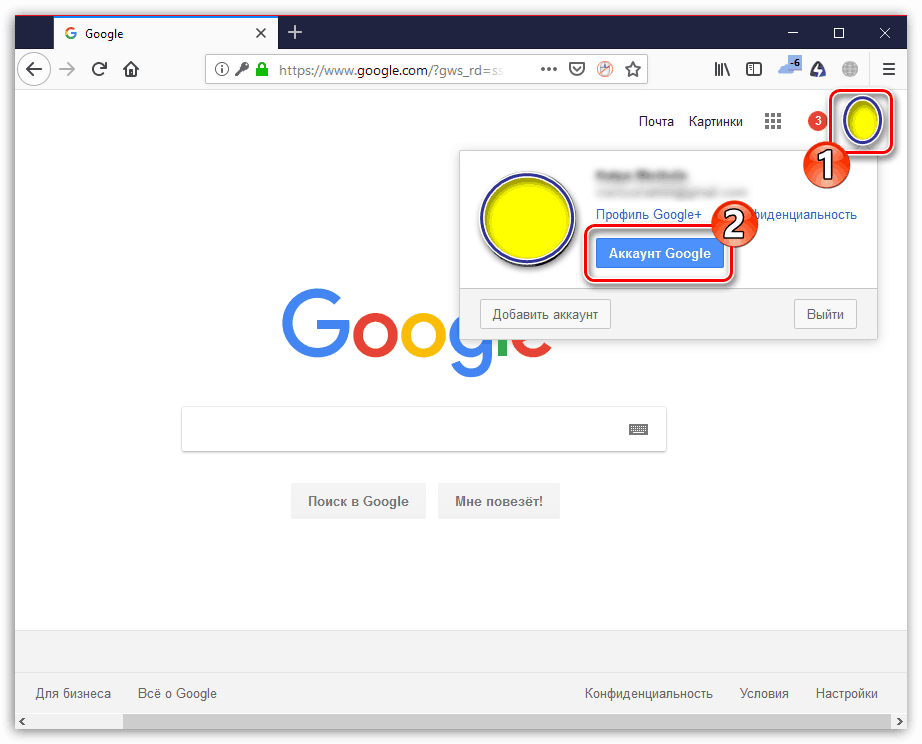
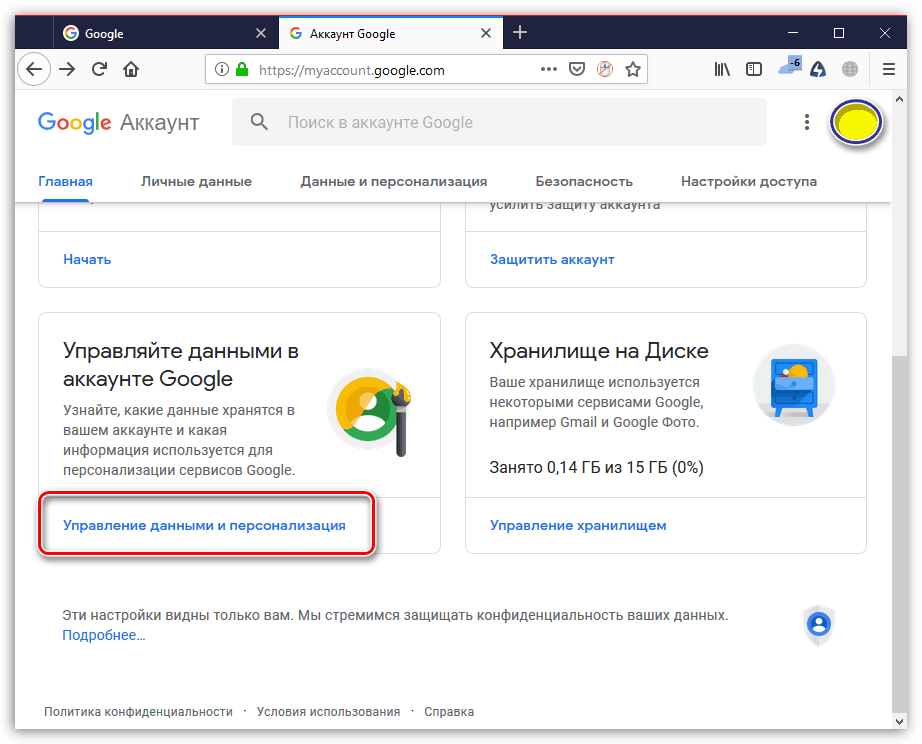
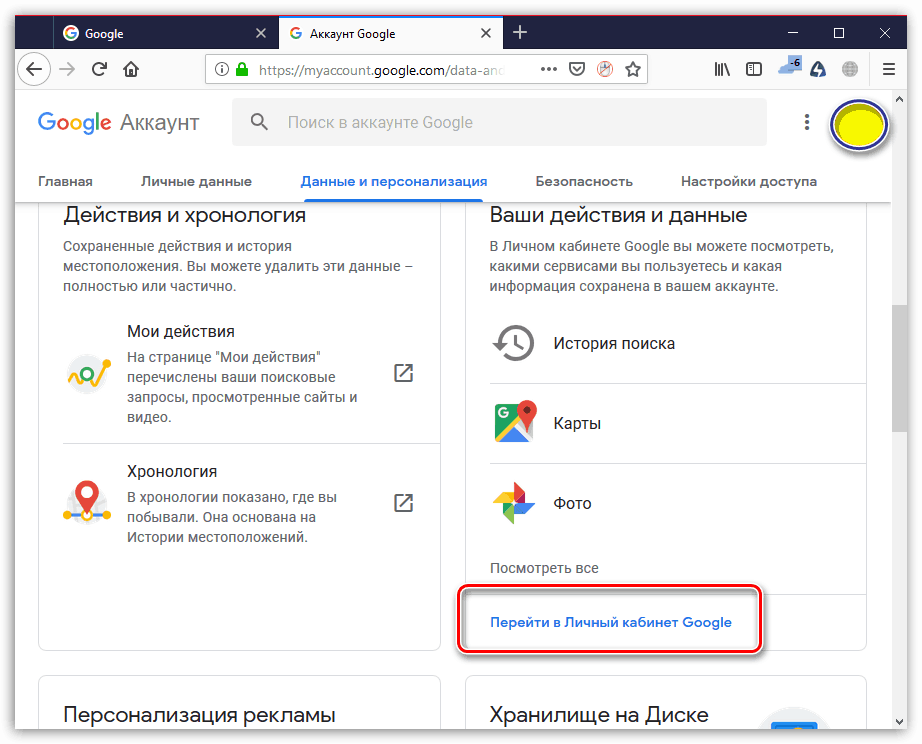
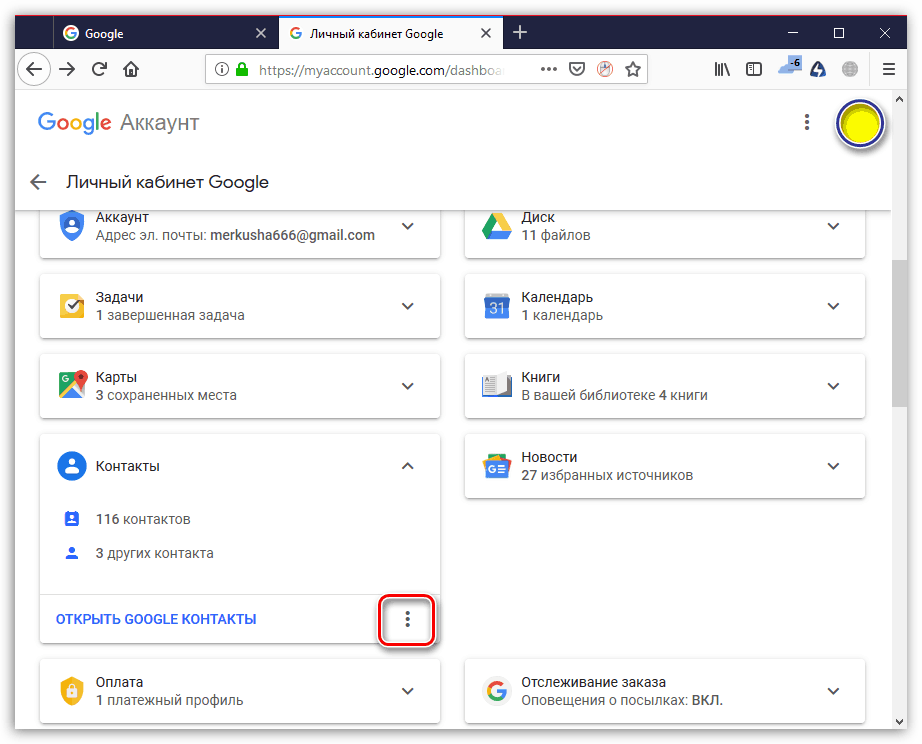
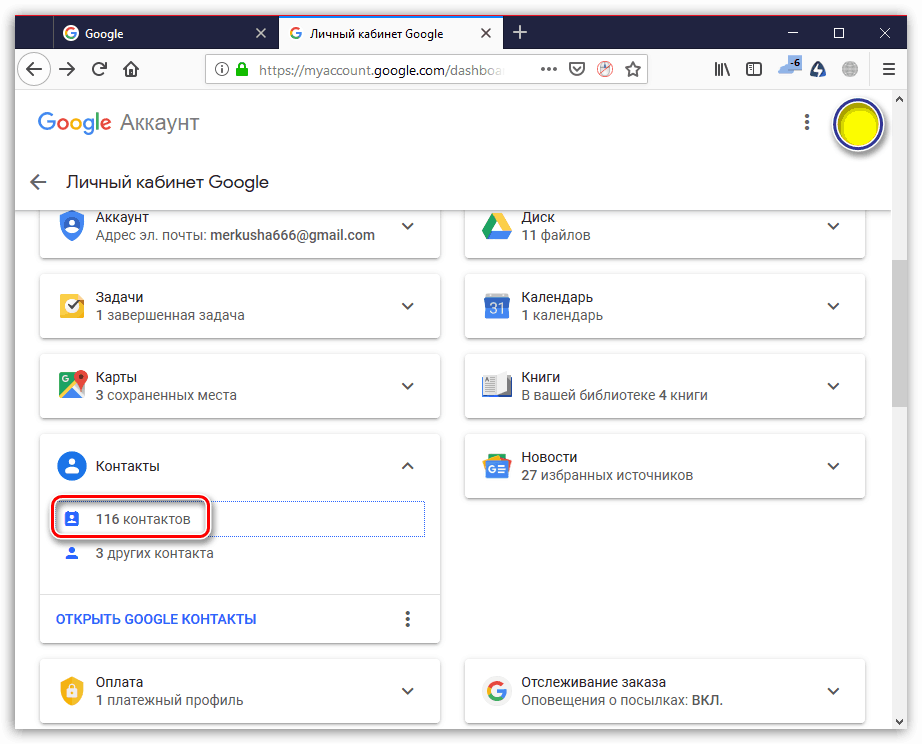
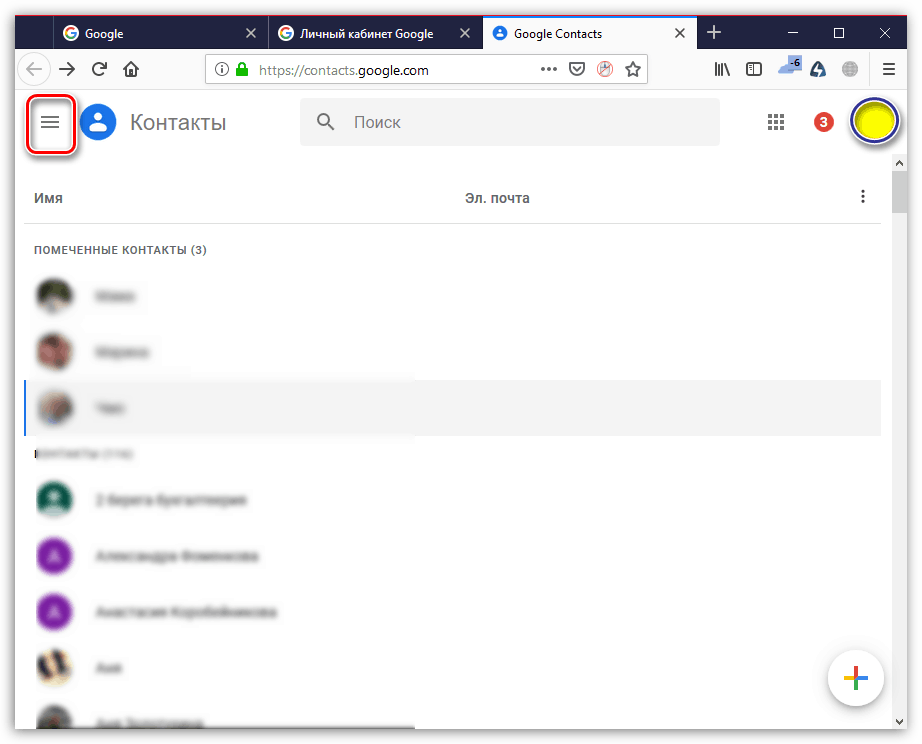
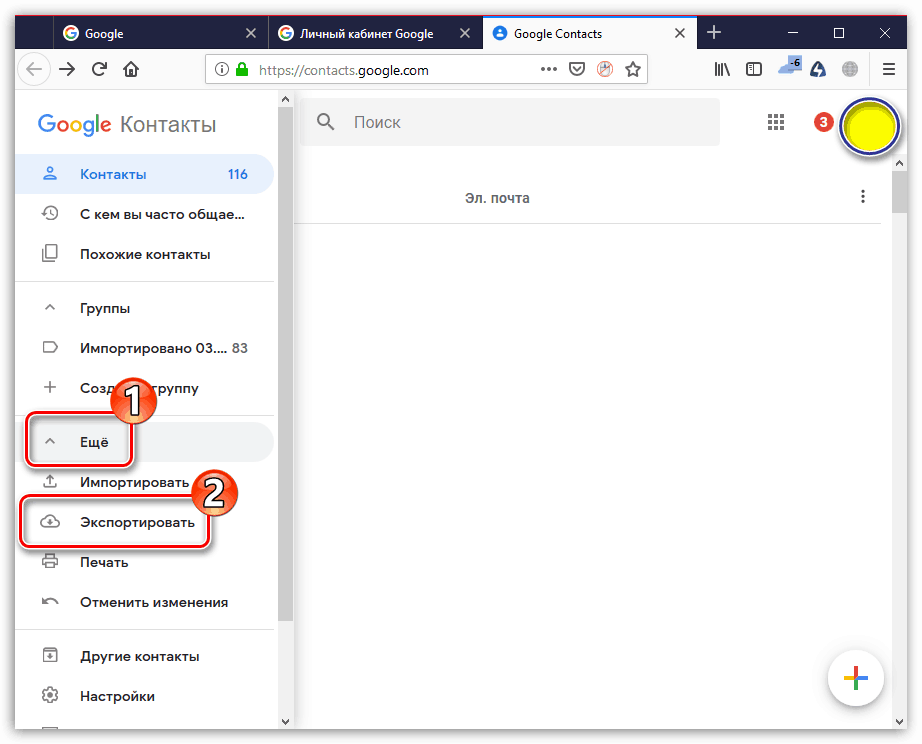
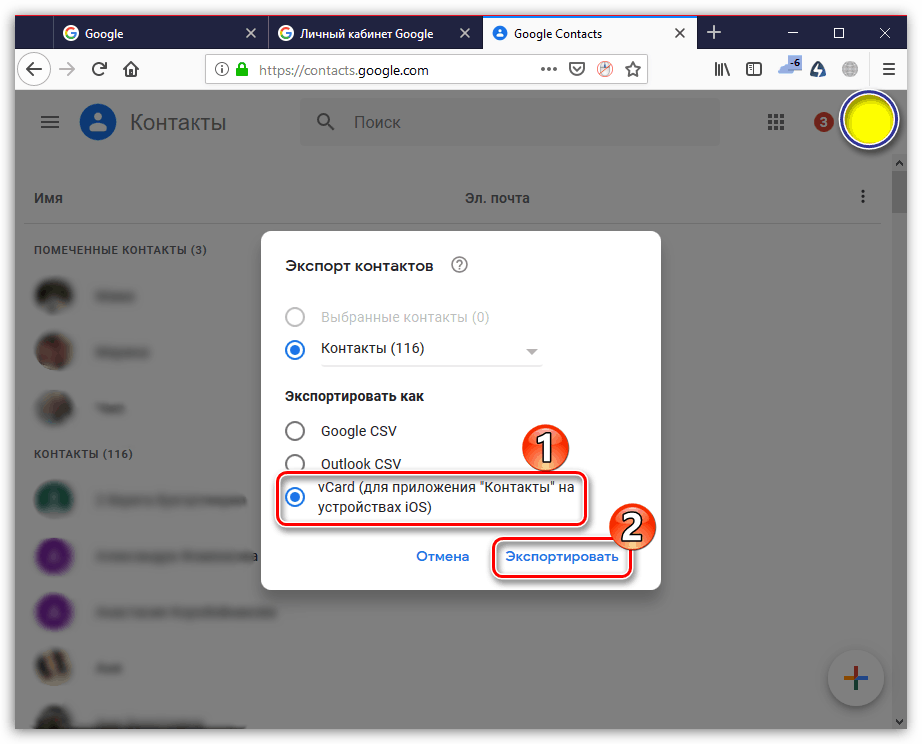
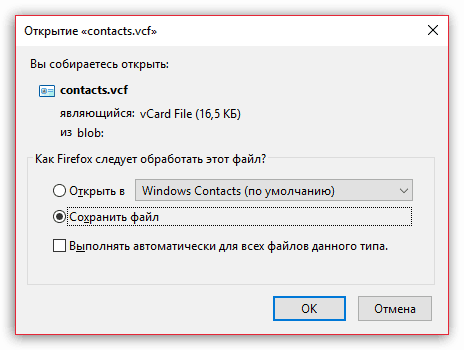
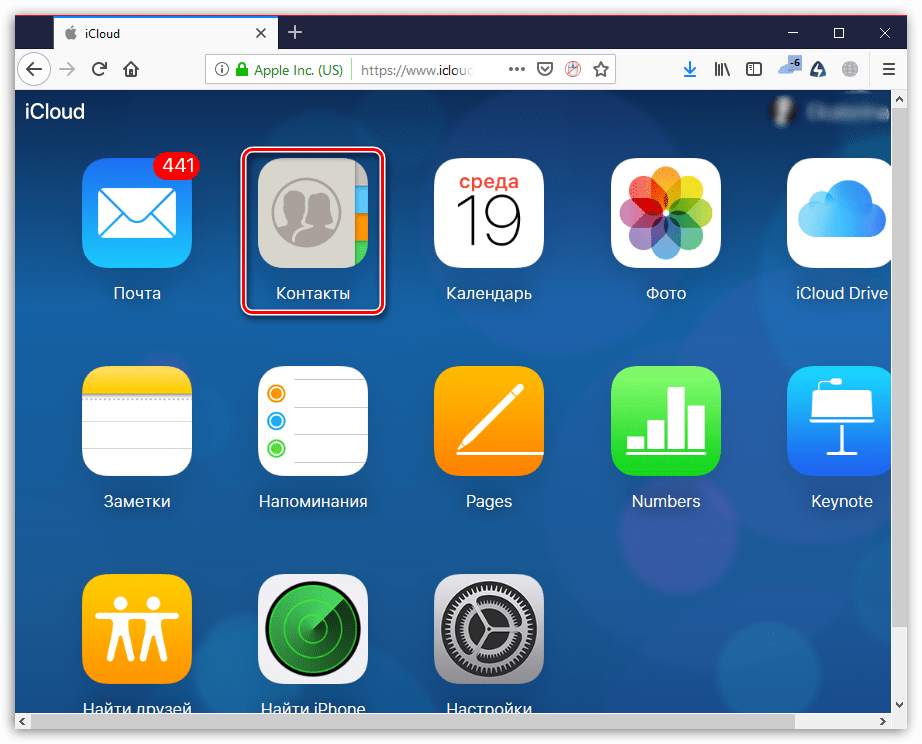
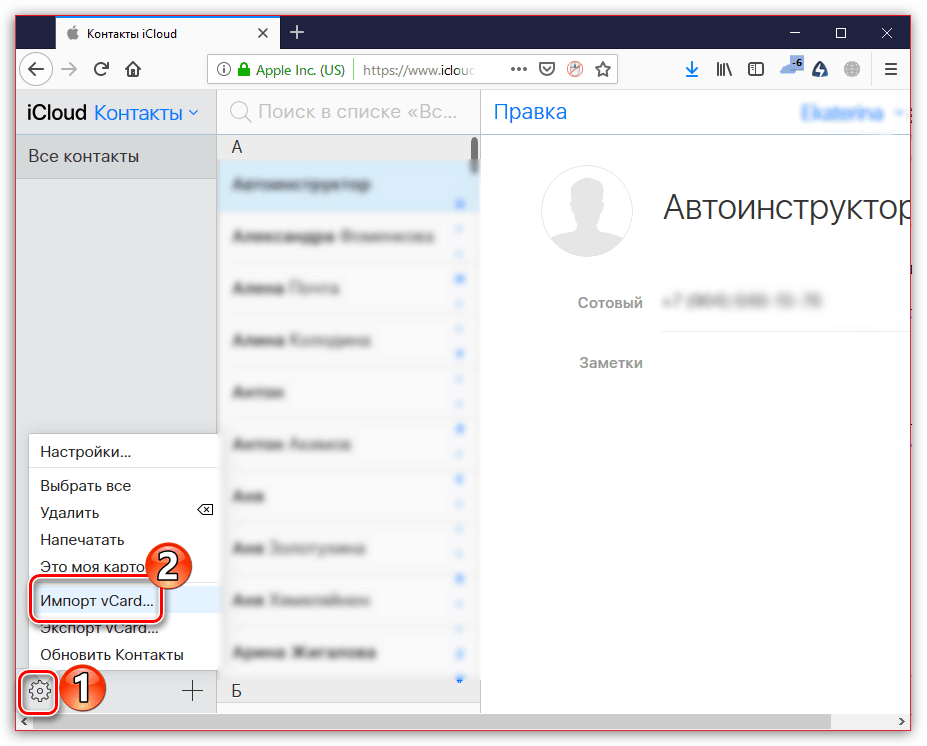
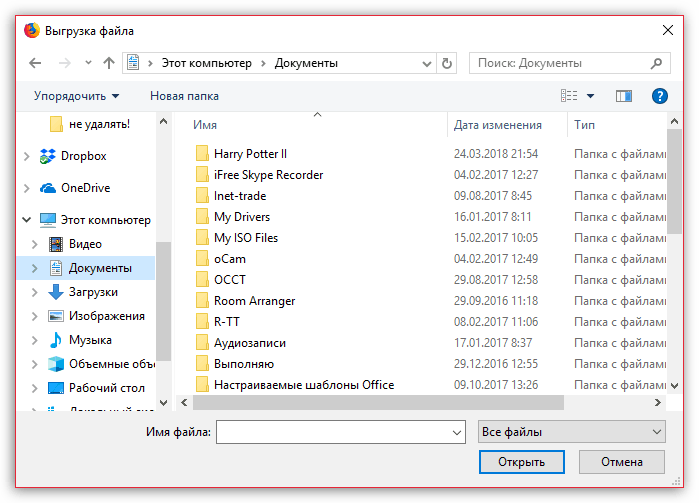
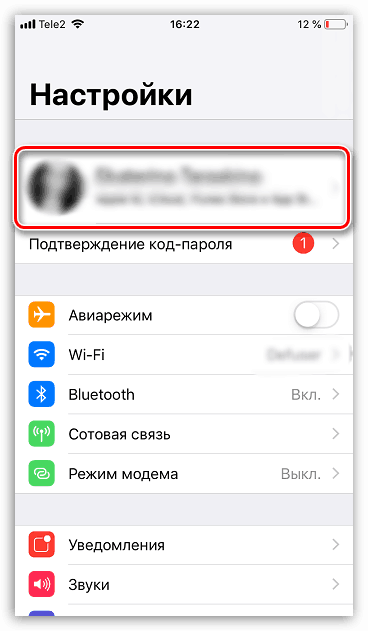
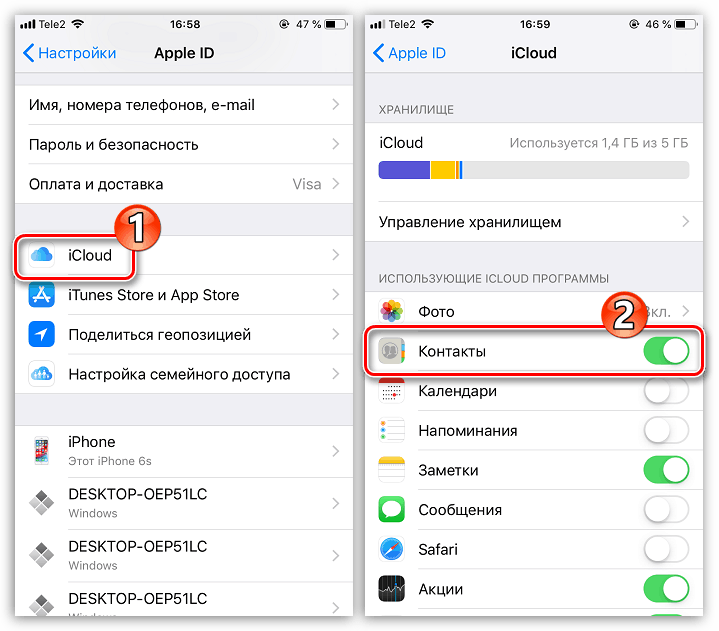
امیدوارم، توصیه های این مقاله به شما کمک کرد تا دفترچه تلفن را بازیابی کنید.